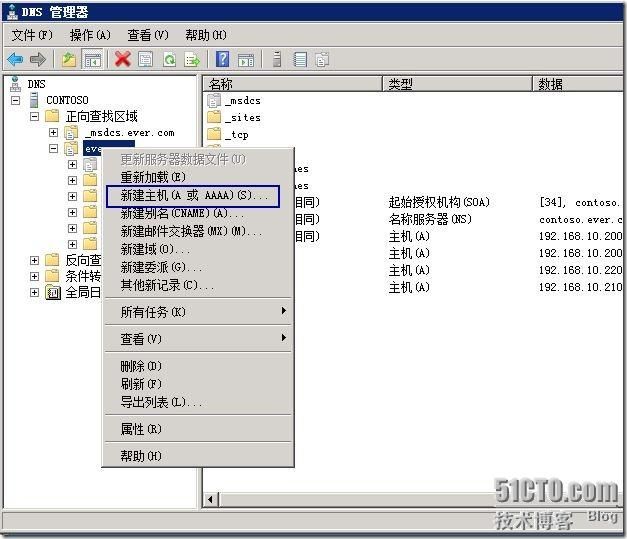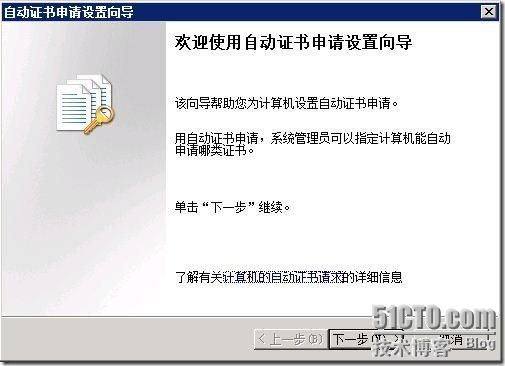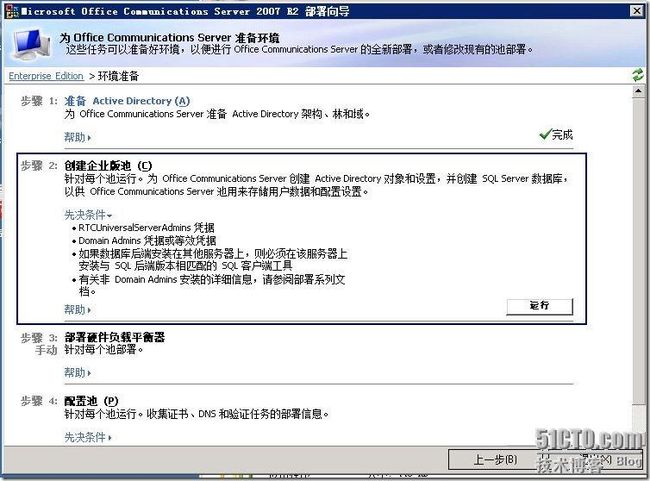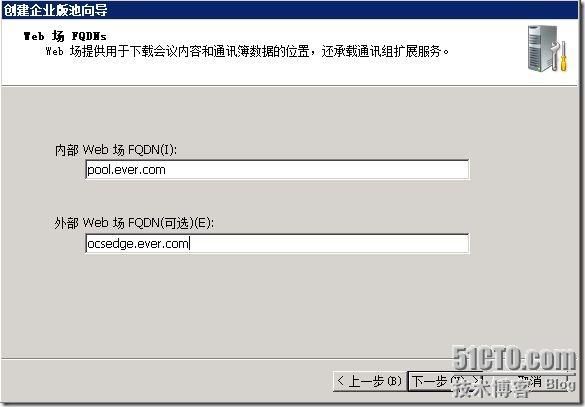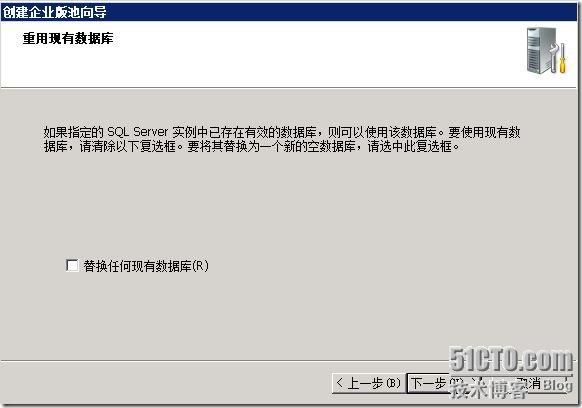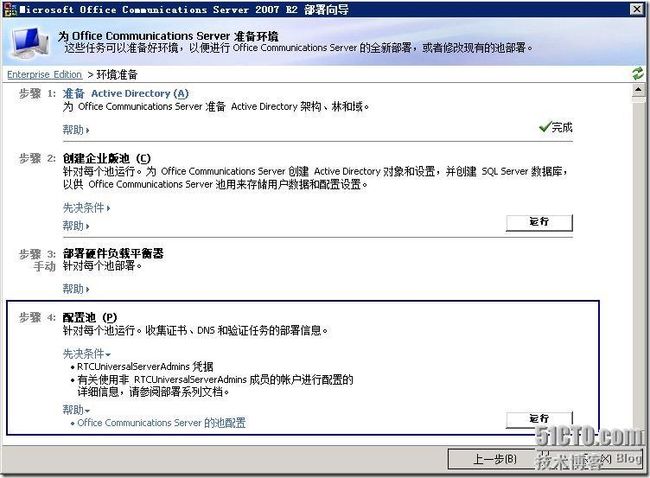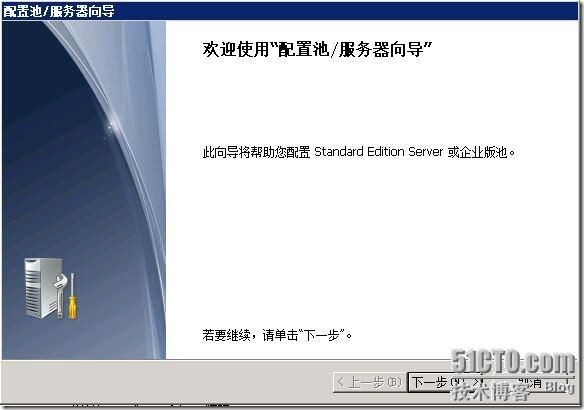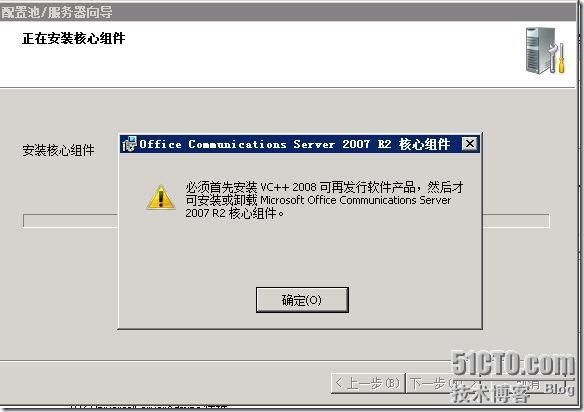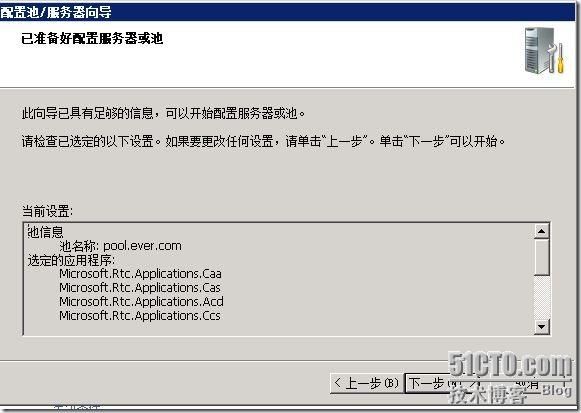在上一篇文章中我们介绍了OCS 2007 R2实验环境的准备,对操作系统的要求,以及相关的架构扩展工作,在这些条件全部满足之后,下面我们就可以来部署和配置企业版池了。
创建池之后,可以使用“配置池向导”来配置组织要使用的 SIP 域。池只需配置一次,
而不是在每次向池添加服务器时都进行配置。
(一) 创建企业版池之前,在后端的data服务器上创建一个实例用于OCS的后端数据库
实例为data\ocsdata
然后在ocs 2007 R2上安装sql server 2008的客户端管理工具,如图所示
建议在创建池的后端数据库服务器上配置池。如果在前端服务器上配置池,则必须先手动安装 SQL Server 客户端工具。
(二) 部署企业版池需要考虑的两种情况
1/当企业版池中需要部署多台OCS服务器时
在具有多个 Enterprise Edition Server 的企业版池中,需要使用负载平衡器。对于连接到 Office Communications Server后端数据库上的中央数据库的多个服务器,负载平衡器起着提供可伸缩性和高可用性的关键作用。
只需要一个负载平衡器,如果在扩展配置中部署 Enterprise Edition,则可以选择创建两个逻辑负载平衡器,一个用于前端服务器,一个用于 Web 组件服务器。如果要部署两个逻辑负载平衡器,可以在一个物理负载平衡器上配置两个虚拟 IP (VIP) 地址,或者配置两个单独的物理负载平衡器。
2/当企业版池中只有一台OCS服务器时
不需要配置负载均衡,服务器可以直接连到后台DATA数据库。不需要考虑数据库的共享访问。
因为公司只有200-300人,所以本文只考虑单服务器模式。
(三) 为企业版池配置DNS
创建企业版池时,安装程序会为池创建 Active Directory 对象和设置,包括池 FQDN。
若要客户端能够连接到池,则必须在 DNS 中注册池 FQDN。此外,若要客户端自动检测承载用户的池或 Standard Edition 服务器,则必须在内部 Communications Server 基础结构中指定 Standard Edition 服务器或池,以分发传入的客户端登录请求。
1/需要为企业版池部署配置以下DNS记录:
将企业版池的FQDN解析为池中前端服务器使用的IP地址(单服务器)或虚拟IP地址(多服务器)的内部DNS记录。
将企业版池的内部WEB场FQDN解析为池中WEB组件服务器使用的IP地址或虚拟IP地址的内部DNS记录。
当池中仅有一台前端服务器时,在配置DNS记录的时候,必须分配一个不同于前端FQDN的FQDN作为池FQDN,并将其发布在符合前面DNS记录要求的DNS中。
本文中前端的FQDN是:ocstest.ever.com,池的FQDN是pool.ever.com
2/自动客户端登录所需的DNS记录
必须在内部 DNS 中为每个 SIP 域创建 DNS SRV 记录。本例的SIP域是ever.com。
3/客户端 DNS 查询的工作原理
在 DNS 查找过程中,将并行查询 SRV 记录并按下列顺序返回给客户端。
1. _sipinternaltls._tcp.<域> — 用于内部 TLS 连接
2. _sipinternal._tcp.<域> — 用于内部 TCP 连接(仅当允许 TCP 时执行)
3. _sip._tls.<域> — 用于外部 TLS 连接
4. _sip._tcp.<域> — 用于外部 TCP 连接
其中,<域> 是内部客户端使用的 SIP 域
当客户端从内部网络的外部进行连接时,最后两个查询将非常有用。
返回 SRV 记录之后,查询该 SRV 记录所返回的主机名的 DNS A 记录。如果在 DNS SRV 查询过程中未找到任何记录,则客户端将执行 sip.<域> 的显式查找。如果显式查找未产生结果,则客户端将执行 sipinternal.<域> 的显式查找。如果客户端找不到 sipinternal.<域>,则它将执行 sipexternal.<域> 的查找。
如果 DNS 基础结构禁止配置这些 DNS 记录,可以手动编辑客户端注册表,以指向适当的主机服务器。
首先创建一条SRV资源记录
在域控制器ever.com上打开DNS管理控制台,右击【ever.com】,选择【其他新纪录】,如图所示
在资源记录类型选择【服务位置(SRV)】,如图所示
在新建资源记录中输入相关的信息,服务输入【sipinternaltls】,协议选择【_tcp】,优先级和权重保持默认,端口输入【5061】,提供此服务的主机输入【pool.ever.com】,如图所示
创建完成后,如图所示
然后再创建两条主机A记录,右击ever.com,选择【新建主机】,如图所示
先创建第一条记录pool.ever.com,因为没有设置负载均衡器,所以对应的IP我们直接填写前端服务器的IP地址,如图所示
再创建一条ocsweb.ever.com的A记录,后面会用到,如图所示
测试SRV资源记录和A记录,如图所示
(四) 配置ever.com域的企业证书自动颁发
在DC上打开组策略编辑器,编辑默认的域策略,如图所示
依次展开【计算机配置】——【Windows设置】——【安全设置】——【公钥策略】——【自动证书申请】,右击后选择【新建】——【自动证书申请】,如图所示
进入自动证书申请向导,如图所示
选择证书模板【计算机】,如图所示
点击【完成】,如图所示
创建完成后,如图所示
修改完组策略后,如果想立刻生效,可以在DC和域成员服务器上使用gpupdate /force强制刷新策略,如图所示
回到客户端上,可以看到自动颁发的证书,如图所示
(五)/创建企业版池
打开OCS 2007 部署向导,在【环境准备】选择步骤2【创建企业版池】,如图所示
注意先决条件!!
本例为在合并部署中创建企业版池
点击【运行】之后,进入【创建企业版池向导】,如图所示
配置池名称/域/后端数据库,如图所示
确保能连上后端数据库,否则此步骤无法完成
键入内部web场FQDN和外部WEB场FQDN,如图所示
内部用户使用内部web场 FQDN 从客户端下载 Web 会议内容、通讯组扩展和通讯簿文件。
在“外部 Web 场 FQDN (可选)”下面,键入解析为反向代理服务器的外部 IP 地址的 FQDN。外部用户使用此 FQDN 从客户端下载 Web 会议内容、通讯组扩展和通讯簿文件。匿名用户和联盟用户也可使用此 FQDN 来下载 Web 会议内容。
在重用现有数据库页面,保持默认,不需要勾选【替换任何现有数据库】,如图所示
配置后端数据库的位置,保持默认,生产环境可以根据需要进行修改,如图所示
指定会议和存档的位置,创建两个共享文件夹,会议内容保存在huiyi里,会议元数据保存在yuanshuju里,如图所示
指定【通讯簿服务器文件存储】/【应用程序数据存储】/【客户端更新数据存储】的保存位置,如图所示
勾选【将即时消息存档】和【启用呼叫详细记录】,如图所示
这些配置都可以后期在控制台进行修改
注意:如果勾选了这两个选项,那么在将服务器添加到池之前,必须部署前端和监控服务器,否则添加服务器到池的操作将失败。
确认配置,如果有错误,可以返回到上一步进行修改
(六)/配置企业版池
1/创建池之后,可以使用“配置池向导”来配置组织要使用的 SIP 域。池只需配置一次,
而不是在每次向池添加服务器时都进行配置。
2/建议在创建池的后端数据库服务器上配置池。如果在前端服务器上配置池,则必须先手动安装 SQL Server 客户端工具。
因为之前已经在前端服务器上安装了SQL的客户端连接工具,所以本例直接在前端服务器上运行池配置向导。
3/配置池的用户必须是RTCUniversalServerAdmins组的成员。
选择步骤4【配置池】,如图所示
进入配置池/服务器向导,点击【下一步】
同意许可条款,然后点击【下一步】
根据提示,在安装核心组件之前,必须安装VC++ 2008支持工具,如图所示
安装核心组件之前还需要安装Microsoft .NET Framework 3.5 SP1,如图所示
正在安装核心组件
选择要配置的服务器或池,保持默认
配置应用程序
SIP域保持默认
在“SIP 域”页上,确认您的 SIP 域显示在列表中。如果未显示,请单击“环境中的 SIP 域”框,键入您的 SIP 域,然后单击“添加”。对企业版池将支持的所有其他 SIP 域重复这些步骤
客户端登录设置,选择第一项,自动登录,如图所示
如果组织中的 Office Communicator 客户端和 Microsoft Office Live Meeting 2007
客户端将使用 DNS SRV 记录进行自动登录,请单击“部分或所有客户端将使用 DNS SRV 记录进行自动登录”。
如果此服务器或池还将用于自动登录的身份验证和重定位请求,则选中“使用此服务器或池用于验证和重定位自动客户端登录请求”复选框。当配置自动客户端登录时,必须指定一个(仅限一个)企业版池或 Standard Edition Server 来验证和重定位客户端登录请求。
如果组织中的 Office Communicator 客户端和 Live Meeting 2007 客户端未配置为使用自动发现,请单击“将手动对客户端进行登录配置”。
选择自动登录的SIP域,如图所示
选择第二项,暂时不配置外部访问,可以后期配置,如图所示
接下来我们将部署存档服务器/监控服务器等服务器角色。